Når du søger "MKV til VOB"På internettet skal du have noget behov for at afspille dine videoer eller film i et VOB-format. Måske kan din MKV-fil ikke afspilles på din medieafspiller direkte og glat, eller måske vil du afspille dine film på en DVD-afspiller og brænde MKV til DVD for at spare hardware plads, eller måske du vil afspil MKV-fil på PS3 for en bedre videoeffekt, men kun for at finde PS3 kan ikke understøtte afspilning af MKV-formater.

Derefter er du heldig nok til at finde denne artikel. Denne artikel introducerer to måder at gøre det konverter MKV til VOB.
MKV er et åbent standardfrit containerformat, der kan indeholde et ubegrænset antal videoer, lyd og undertekstspor i en fil. Dette videoformat er blevet mere og mere populært, mens det er en skam, at mange bærbare enheder ikke kan understøtte MKV-format.
VOB er også et containerformat, som er det korte navn på DVD Video Object. Det kan indeholde digital video, digital lyd, undertekster og menuindhold i strømform. VOB-format er baseret på MPEG-programstrømformat, og filen i VOB-format har en .vob-filnavnetudvidelse.
Hvorfor har du brug for at konvertere MKV til VOB?
Som nævnt ovenfor, selvom MKV-format er blevet mere og mere populært, kan det ikke accepteres af de fleste bærbare enheder, såsom Media Player Classic. Hvis du har en MKV-video og gerne vil afspille MKV-filer på Media Player Classic, skal du konvertere MKV til VOB.
Find en ordentlig MKV til VOB konverter
Når du søger fra internettet, vil du finde for mange MKV til VOB-konvertere. Hvert produkt betragter sig selv som den bedste konverter, så det er ikke let at finde en ordentlig. Hvad er den bedste MKV til VOB Converter? Det skal have superhurtig konverteringshastighed og stadig beholde den høje videokvalitet.
Her vil vi gerne anbefale dig Aiseesoft MKV til VOB konverter hvilket helt opfylder kravet, da denne software understøtter NVIDIA- og AMD-teknologi. Du vil synes, det er forbløffende, at konverteringshastigheden kun er flere minutter. Derudover er denne software testet som virusfri software for at love, at du bruger den sikkert.
Der er Windows- og Mac-versioner, som du kan vælge den rigtige, der skal downloades, alt efter dit krav.
Så du har muligvis brug for et værktøj, der hjælper dig med at konvertere din MKV-fil til andre almindelige videoformater.
Trin 1 Installer MKV til VOB Converter
Når du har downloadet denne MKV til VOB Converter, skal du åbne og starte den på din computer.

Trin 2 Tilføj MKV-filer til programmet
Klik på "Tilføj filer" for at importere dine MKV-filer fra din lokale disk eller harddisk, der er forbundet med din computer til den. Du kan importere mere end en MKV-fil til denne MKV til VOB-konverter. Hvis du vil kombinere disse MKV-filer til en, skal du klikke på "Flet i en fil" for at flette alle videoer til en.

Trin 3 Vælg outputformat
Klik på ikonet Format for at vælge VOB som outputformat. Du kan også indstille destinationen, som du vil.
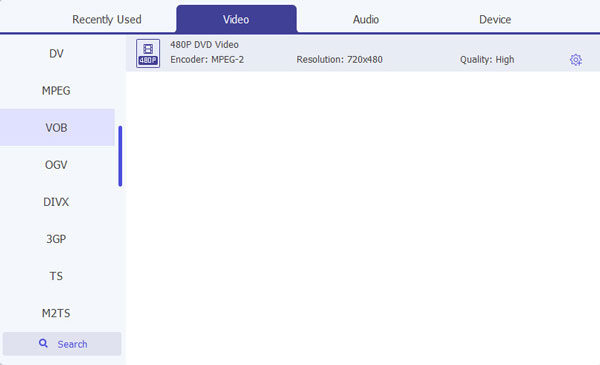
Trin 4 Konverter MKV til VOB
Klik på "Konverter alle" -knappen for at begynde at konvertere MKV til VOB.


Tip: Denne MKV Converter kan ikke kun konvertere MKV til VOB, men også konvertere MKV til mange populære formater, så du kan afspil dine MKV-videoer på flere bærbare enheder som iPhone, iPad, PS3 og mere.
Over anbefales en professionel MKV til VOB Converter til dig, næste del introducerer vi en online MKV til VOB Converter til dig. Vi vil primært introducere trinene på Convert.Files til dig.
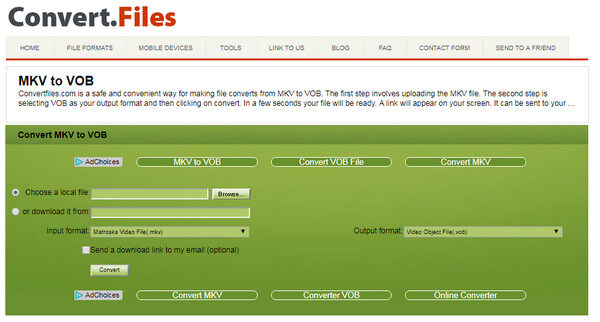
Trin 1 Åbn din computer, og kom ind på webstedet for denne online konverter.
Trin 2 Klik på "Vælg en lokal fil" for at tilføje din lokale MKV-fil til den, eller du kan indtaste et link til MKV-fil i den. Vælg derefter MKV som imputformat og VOB som outputformat.
Trin 3 Klik på "Konverter" for at starte konvertering af MKV til VOB.
Når du har konverteret MKV til VOB, kan du oprette VOB-filen til DVD. Hvis du imidlertid direkte kunne konvertere MKV til DVD, vil du prøve? Hvis ja, tjek dette indlæg: Sådan konverteres MKV til DVD.